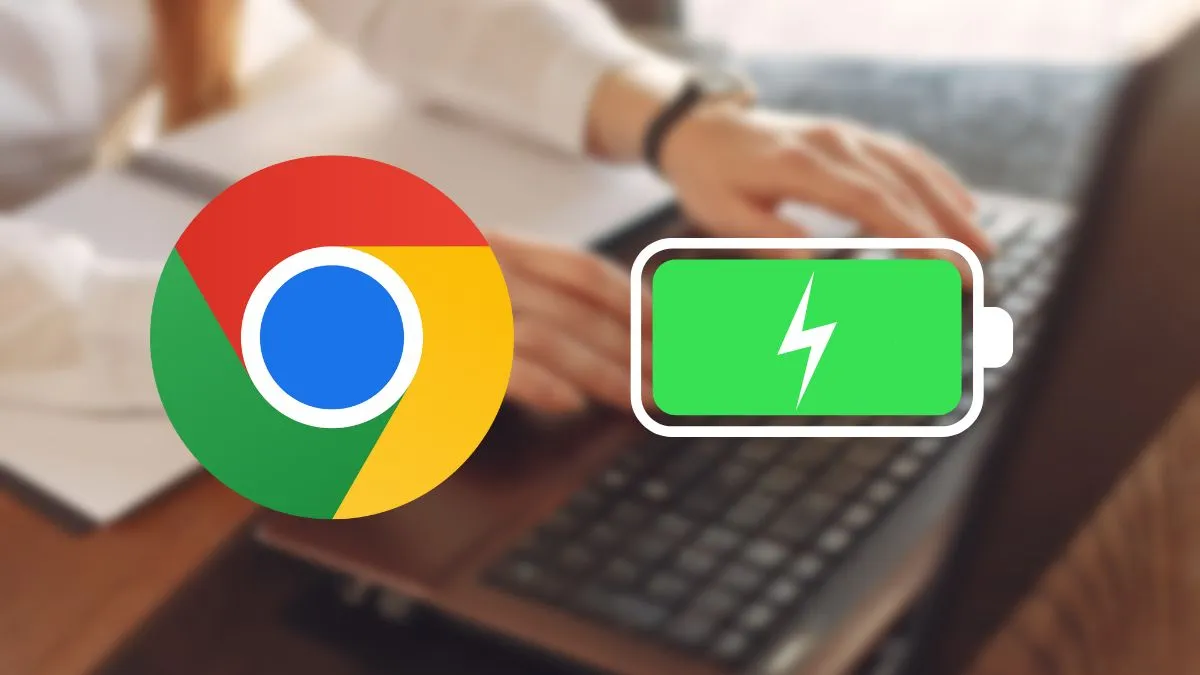Na szczęście Google właśnie wprowadziło w desktopowej wersji Chrome funkcję, która pozwala ograniczyć prądożerność przeglądarki. Mowa o funkcji „Oszczędzanie energii” udostępnionej wraz z Chrome 108.
Funkcja eksperymentalna
W tej chwili funkcja Oszczędzania energii jest opcją ukrytą w Chrome. Aby móc z niej korzystać, należy aktywować w przeglądarce odpowiednią eksperymentalną flagę.
Po włączeniu funkcji Oszczędzanie energii Chrome będzie oszczędzał baterię, ograniczając aktywność w tle i efekty wizualne, takie jak płynne przewijanie i liczba klatek w filmie. Innymi słowy, przez nią Chrome będzie sprawiał wrażenie przeglądarki wolniejszej, ale jednocześnie sprawi ona, że Twój laptop czy notebook będzie mógł działać bez dostępu do zasilania sieciowego jeszcze dłużej.
Oszczędzanie energii w Chrome – jak włączyć?
Aby móc korzystać w Google Chrome z funkcji Oszczędzania energii, wpierw należy aktywować w przeglądarce eksperymentalną flagę o nazwie „Enable the battery saver mode feature in the settings” (#battery-saver-mode-available). Dokonasz tego, wpisując w pasku adresowym frazę Chrome://flags. W menu flag skorzystaj z wyszukiwarki, a po odnalezieniu wspomnianej flagi zmień jej ustawienie na Enabled.
Po aktywowaniu flagi zrestartuj przeglądarkę, potem przejdź do Ustawień Chrome, a tam do zakładki Wydajność. Tam znajdziesz opcję umożliwiającą włączanie i wyłączanie funkcji Oszczędzanie energii. Możesz też zdecydować, czy Oszczędzanie energii ma być włączane tylko wtedy, gdy poziom naładowania baterii jest równy lub niższy niż 20 %, czy też zawsze, gdy komputer jest odłączony od zasilania.
Opcja Oszczędzania energii w Google Chrome 108. | Źródło: mat. własne
W tej chwili nie wiadomo, jak bardzo opcja Oszczędzania energii w Chrome wpływa na czas pracy laptopów, a zwłaszcza poszczególnych laptopów, na baterii. W końcu, jest to funkcja zupełnie nowa. Będziesz musiał zatem sprawdzić to samodzielnie.
Rzecz jasna, przeglądarkę Google Chrome możesz pobrać za pośrednictwem naszej bazy z oprogramowaniem.
- Google Chrome 106 (Windows) – pobierz
- Google Chrome 106 (Linux) – pobierz
- Google Chrome 106 (macOS) – pobierz
- Google Chrome 106 (Android) – pobierz
Źródło: How-To Geek, fot. tyt. Canva